Como Reduzir o Tamanho das Imagens no Elementor usando Photoshop e TinyPNG
- Artigos populares
- Categorias
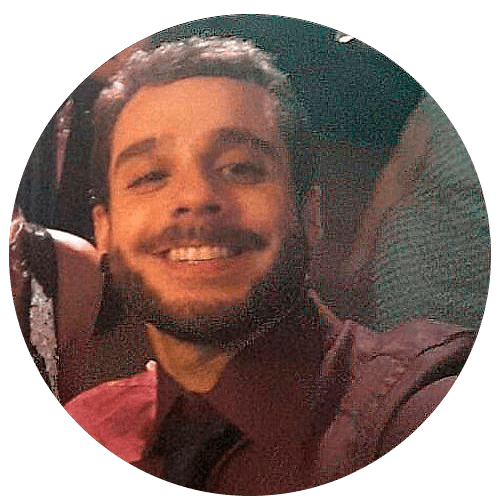
Danillo Victor
- Web Designer
Sou um especialista em Web Design e Estratégia Digital com foco na criação visual para lançamentos, websites, páginas de vendas, landing pages e conteúdos criativos. Há mais de uma década atuo nesse setor, colaborando com empresas e agências para alcançar seus objetivos.
Desde 2010 trabalhando no setor da criação para empresas e agências.
Fundador de 2 agências no Brasil: Agência Vizzu e ISP Force!
Se você está procurando páginas de vendas que vão além da estética e gerem resultados reais, ou se precisa de thumbs, criativos e imagens relacionados ao seu lançamento, empresa ou serviço, posso oferecer minha expertise para executar esse trabalho.
Me siga!

Índice
Introdução
Imagens de alta qualidade são essenciais para o design atraente de uma página de vendas no Elementor. No entanto, imagens grandes podem afetar negativamente o tempo de carregamento da página. Neste guia, você aprenderá como reduzir o tamanho das imagens usadas no Elementor utilizando o Photoshop para edição e o TinyPNG para compressão. Isso ajudará a manter a qualidade visual da sua página sem comprometer a velocidade de carregamento.
Por que Reduzir o Tamanho das Imagens é Importante
O tamanho das imagens afeta diretamente a velocidade de carregamento da sua página. Imagens grandes aumentam o tempo necessário para que a página seja completamente renderizada, o que pode levar à perda de visitantes e conversões. Reduzir o tamanho das imagens mantém uma experiência de usuário mais ágil e agradável.
Passo a Passo: Redução de Tamanho de Imagens no Elementor
1. Edição no Photoshop
Antes de comprimir as imagens, é recomendável ajustar seu tamanho e qualidade no Photoshop:
- Abra a Imagem: Abra a imagem no Photoshop.
- Ajuste o Tamanho: Redimensione a imagem para as dimensões necessárias para o Elementor. Evite usar imagens maiores do que o necessário.
- Ajuste a Qualidade: Use a opção “Salvar para Web” para ajustar a qualidade da imagem. Reduza a qualidade até um nível aceitável sem comprometer a aparência.
- Salve a Imagem: Salve a imagem otimizada em um formato compatível com a web, como JPEG ou PNG.
2. Compressão com o TinyPNG
Após otimizar as imagens no Photoshop, use o TinyPNG para reduzir ainda mais o tamanho do arquivo:
- Acesse o TinyPNG: Acesse o site do TinyPNG.
- Faça Upload da Imagem: Arraste e solte ou faça upload da imagem otimizada no TinyPNG.
- Aguarde a Compressão: O TinyPNG comprimirá a imagem automaticamente. Aguarde o processo terminar.
- Baixe a Imagem Comprimida: Após a compressão, clique no botão para baixar a imagem comprimida.
3. Substituição no Elementor
Agora que você tem a imagem otimizada, substitua a imagem original no Elementor:
- Acesse o Elementor: Acesse o editor do Elementor.
- Selecione a Imagem: Selecione a imagem que você deseja substituir.
- Clique em Editar: Clique no ícone de edição da imagem.
- Carregue a Nova Imagem: Carregue a imagem otimizada que você baixou do TinyPNG.
- Atualize a Página: Clique em “Atualizar” para salvar suas alterações.
Perguntas Frequentes (FAQs)
É necessário usar o Photoshop para reduzir o tamanho das imagens?
O Photoshop ajuda a ajustar o tamanho e a qualidade das imagens antes da compressão, mas você também pode usar apenas o TinyPNG.
Quais formatos de imagem são recomendados para a web?
JPEG e PNG são os formatos mais comuns para imagens na web. JPEG é ótimo para fotografias, enquanto PNG é melhor para imagens com partes transparentes.
O TinyPNG afeta a qualidade da imagem?
O TinyPNG reduz o tamanho do arquivo, mas tenta preservar a qualidade visual. No entanto, reduza a qualidade no Photoshop antes de usar o TinyPNG.
A compressão afetará a resolução da imagem?
A compressão pode afetar a qualidade da imagem, mas se você seguir as etapas corretamente, a diferença será mínima.
Posso usar outras ferramentas além do TinyPNG para compressão?
Sim, existem outras ferramentas de compressão de imagem disponíveis online, como o http://Compressor.io e o Optimizilla.
Qual a melhor resolução para imagens no Elementor?
A resolução ideal varia com base no layout da sua página, mas geralmente, resoluções de 72 a 150 DPI são adequadas para web.
Conclusão
Reduzir o tamanho das imagens é fundamental para manter uma página de vendas eficiente e atraente no Elementor. Ao seguir os passos detalhados neste guia, você conseguirá otimizar suas imagens com qualidade, garantindo uma experiência de usuário fluida e uma página de vendas de alto desempenho.